Много често има случаи, когато Wi-Fi на лаптоп се изключва сам. Сега ще разберем защо интернет се губи чрез Wi-Fi и как да решим този проблем. Ако сте отишли на тази страница, тогава най-вероятно вече имате такъв проблем. Свързваме нашия лаптоп с Wi-Fi, интернет работи, но понякога той сам изчезва. Ето един важен момент: Wi-Fi изобщо не се изключва, а просто преминава в състояние „Без достъп до Интернет“ или „Ограничен“ (и се появява жълт удивителен знак). Е, интернет не работи. Въпреки че, има моменти, когато компютърът е напълно изключен от безжичната мрежа. Този проблем не е рядкост в Windows 7, Windows 8 и Windows 10. Така че няма значение каква операционна система е инсталирана на вашия лаптоп.
По правило Wi-Fi връзката се губи периодично или след събуждане от режим на заспиване. Има моменти, когато Интернет спира да работи за няколко секунди и след това се появява отново. Във всеки случай това създава много неудобства. Трябва да изчакате, да рестартирате вашия лаптоп, да изтегляте файлове, да гледате филми и т.н.
Важен момент! Ще разгледаме решения, когато Интернет е изключен само на един лаптоп. Тоест, останалите устройства, които са свързани към вашия рутер, продължават да работят нормално. Ако Интернет изчезне на всички устройства, както чрез Wi-Fi, така и чрез кабел, това вече е проблем в Wi-Fi рутера или някакъв проблем с интернет доставчика.
Ако имате проблем само на един компютър, то сега ще се опитаме да го разрешим.
Защо Wi-Fi връзката на моя лаптоп спада?
Основните причини за прекъсване на връзката с рутера:
- Смущения в канала, по който работи вашата Wi-Fi мрежа. Или безжичният сигнал е слаб.
- Деактивирайте Wi-F адаптер за пестене на енергия (Wi-Fi изчезва при възобновяване от режим на заспиване)
- Нестабилна работа на драйвера на Wi-Fi адаптера.
- Проблеми с рутера
Ще покажа, използвайки примера на Windows 7. Ако имате Windows 8.1 или Windows 10 и Интернет също изчезва на всеки 5 минути (може би повече или по-рядко), тогава тези съвети ще ви подхождат. Що се отнася до Windows 10, сега има много проблеми с драйверите. Ето защо, когато връзката е прекъсната в първата десетка, първото нещо, което бих посъветвал, е да експериментирате с драйверите за безжичен адаптер и да се опитате да следвате препоръките от тази статия: Wi-Fi е изключен в Windows 10.
Деактивиране на Wi-Fi поради смущения и слаб сигнал
Нашата домашна безжична мрежа работи на определен канал. По правило в радиуса има много други, съседни мрежи, които могат да се намесват. Смущенията могат да бъдат и от други домакински уреди. А във връзка с не много стабилен безжичен сигнал, това може да доведе до прекъсване на интернет на лаптопа. Може да се появи жълт удивителен знак "без достъп до Интернет" и след известно време той ще работи отново.
Също така може да възникне прекъсване поради лош сигнал, когато се движите далеч от рутера, а на лаптоп, където се показва силата на сигнала, остават едно или две разделения. В такива случаи връзката може да се загуби напълно. Ако Интернет е постоянно изключен в онези стаи, където сигналът на Wi-Fi мрежата е слаб, тогава трябва да засилим сигнала на нашата мрежа, така че връзката да е по-стабилна. Писах за това в статията: как да засилим сигнала на Wi-Fi мрежа? Увеличаваме обхвата на Wi-Fi.
При проблеми с смущения тук трябва да експериментирате с канала, по който работи вашата мрежа. Можете да опитате да използвате специална програма, за да намерите най-свободния канал и да го зададете в настройките на рутера. Или просто задайте някакъв статичен канал в настройките на рутера. Как да направите това, описах подробно в инструкциите: как да намерите безплатен Wi-Fi канал и да промените канала на рутера? Ако вече имате статичен канал, задайте Auto.
Ето как изглежда смяната на канала на рутер Tp-Link:
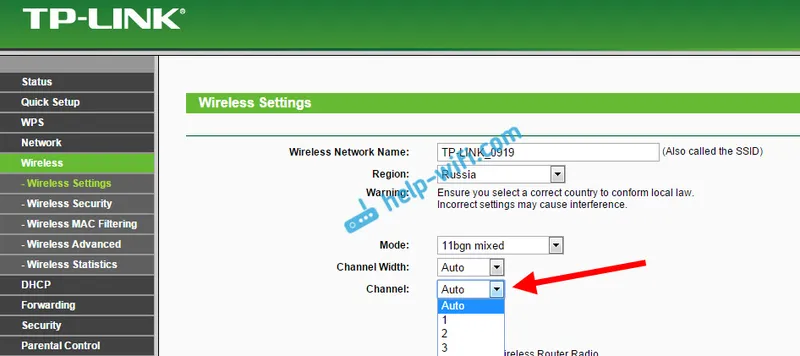
Моля, обърнете внимание при какви условия става прекъсването на връзката с Интернет. Това може да бъде например придвижване из къщата или само на определени места (стаи). Тогава ще бъде по-лесно да намерите причината и да я отстраните.
Какво да направите, ако интернет изчезне след събуждане от режим на сън
Това се случва, защото Windows деактивира Wi-Fi адаптера в режим на заспиване, за да спести енергия. И когато излезете от режим на заспиване, адаптерът вече не може да работи нормално и трябва да рестартирате лаптопа. Също така често се наблюдават проблеми, когато лаптопът работи на батерия. Трябва да деактивираме прекъсването на безжичния адаптер и да зададем максималната производителност на батерията и захранването.
Ако имате Windows 10, вижте тази статия:
Нека първо да конфигурираме схемата на захранване. Натиснете Win + R клавишната комбинация . Копирайте командата controlpowercfg.cpl в реда "Отваряне" и щракнете върху бутона ОК .

Ще се появи прозорец с планове за захранване. Съветвам ви да изберете балансиран . След това щракнете срещу този план на връзката Конфигуриране на план за захранване .
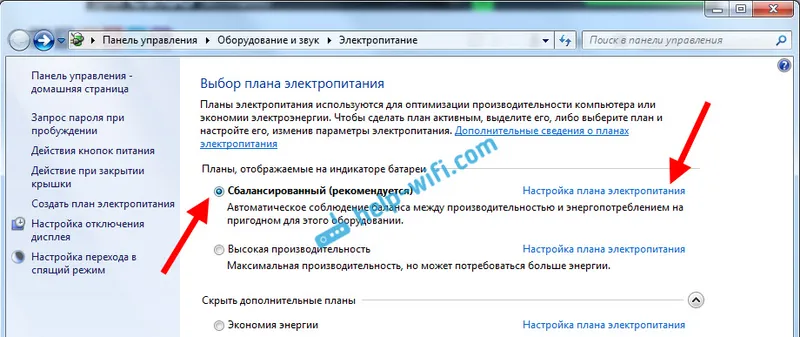
След това отворете Промяна на разширените настройки за захранване . Търсим раздела Параметри на безжичния мрежов адаптер , отваряме го и задаваме максимална производителност при работа в мрежата и на батерията. Щракнете върху Прилагане и Ок .

Забранете деактивирането на Wi-F адаптер, за да спестите енергия
Изключването на адаптера няма да ни спести много електричество, но може да се появят проблеми в неговата работа. Следователно, трябва да предотвратите Windows да изключи адаптера.
Натиснете Win + R , копирайте командата mmc devmgmt.msc и щракнете върху OK .

Ще се отвори Диспечер на устройства. Намерете и отворете раздела Мрежови адаптери . След това щракнете с десния бутон върху Wi-Fi адаптера (името му трябва да съдържа думите "Wi-Fi", "Wireless") и изберете Properties .
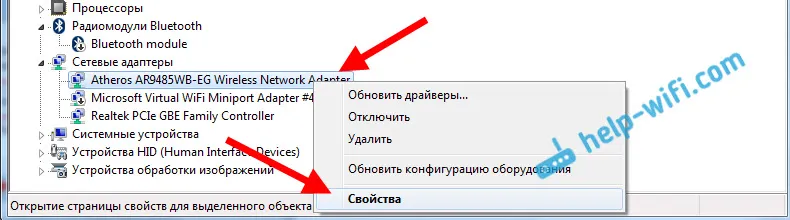
Отидете в раздела Управление на захранването и премахнете отметката от квадратчето до Разрешаване на това устройство да бъде изключено, за да спестите енергия . Щракнете Ок .
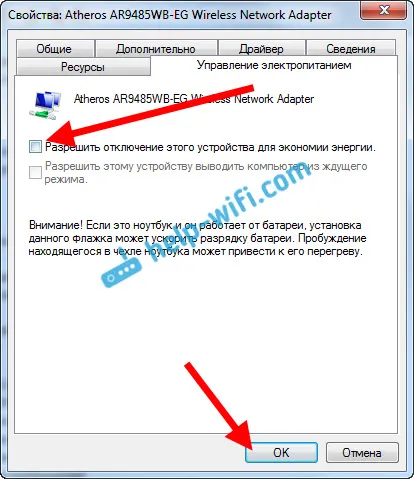
Рестартираме лаптопа и проверяваме как ще работи Интернет през Wi-Fi.
Интернет може да бъде загубен поради проблеми с драйверите
Ако драйверът за Wi-Fi адаптер е остарял или е инсталиран грешен драйвер, в безжичната връзка могат да се появят различни проблеми. Отворете мениджъра на устройства, както показах по-горе (натиснете Win + R и изпълнете командата mmc devmgmt.msc). Щракнете върху раздела Мрежови адаптери . Намерете вашия безжичен адаптер (името ще бъде „Wi-Fi“, 802.11n или „Wireless“). До адаптера може да има жълт удивителен знак. Това означава, че устройството не работи правилно.
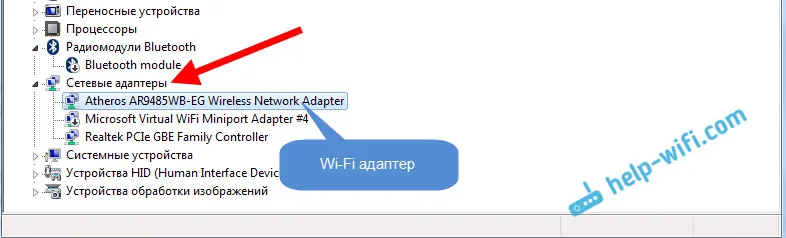
Дори да няма икона за предупреждение, опитайте да актуализирате драйвера за този адаптер. Може би това ще реши проблема с прекъсването на Wi-Fi. Просто актуализирайте не чрез мениджъра на устройства (системата ще каже, че актуализацията не е необходима), а изтеглете драйвера от официалния уебсайт на производителя на вашия лаптоп. Задължително за вашия модел и вашата операционна система. Изтеглете и инсталирайте драйвера. В тази статия написах по-подробно за инсталирането на драйвера.
Можете също да опитате да изберете една от вече инсталираните версии на драйвери, да деинсталирате драйвера или да го върнете обратно. Описах по-подробно всички тези стъпки, като използвах примера на Windows 10 в отделна статия: решаване на проблеми с драйвера за безжичен Wi-Fi адаптер в Windows 10.
Какво да направите, ако интернет периодично изчезва на всички устройства?
Ако вашата интернет връзка изчезне едновременно на всички свързани устройства, проблемът вече е в рутера. Писах за това в началото на статията. На компютрите състоянието на връзката става „няма достъп до Интернет“ .
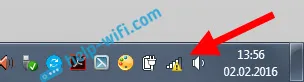
А на мобилните устройства (смартфони, таблети) Интернет просто спира да работи. И след подобни неуспехи, винаги трябва да рестартирате рутера, само след това Интернет отново започва да работи. Освен това такива прекъсвания обикновено се случват в моменти, когато рутерът е под тежък товар: изтегляме нещо (особено от торенти), гледаме онлайн видеоклипове, играем онлайн игри, свързваме някои други устройства към Wi-Fi и т.н. И по принцип този проблем се наблюдава при евтините рутери.
Това е разбираемо, те просто не могат да издържат на натоварването и "падат". Запазва се само рестартирането. Приятелят ми има точно същия проблем с Tp-Link TL-WR741ND (който е от доставчика на Kyivstar). След свързването на вашия смартфон и лаптоп, всичко работи добре. Просто включете гледането на онлайн видео, след известно време интернет изчезва.
Какво може да се направи:
- Свържете интернет без рутер, директно към компютъра и проверете работата. За да се премахнат счупванията от страна на доставчика.
- Актуализирането на фърмуера на рутера често помага. На нашия уебсайт имаме инструкции за всички популярни производители на рутери.
- Деактивиране на торент клиенти на устройства (ако има такива). Те създават натоварване, поради което Интернет изчезва.
- Ако имате интернет чрез 3G / 4G USB модем, който е свързан към рутер, тогава такива прекъсвания най-вероятно са от страната на доставчика.
- Е, и закупуване на по-мощен рутер.
Изглежда, че нищо не сте пропуснали. Напишете в коментарите как успяхте да се отървете от този проблем.


